Redimensionner toutes les pages à la fois
Lorsque vous avez terminé un dessin mais que vous souhaitez modifier la taille, vous pouvez redimensionner toutes les pages en même temps. Toutes les pages peuvent être redimensionnées en sélectionnant ou en saisissant la taille exacte à l’aide des boutons dans les options de disposition du panneau de format.
Différents modèles ont également des tailles fixes par défaut, vous pouvez également modifier le format de papier souhaité via le panneau de format à la fois.
Utilisez le panneau de format pour changer le format de papier à la fois
- Assurez-vous que vous n’avez rien sélectionné dans votre diagramme afin que vous puissiez voir le panneau des paramètres de page en haut.
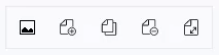
- Cliquez sur le bouton Redimensionner toutes les pages dans le panneau des paramètres de la page.
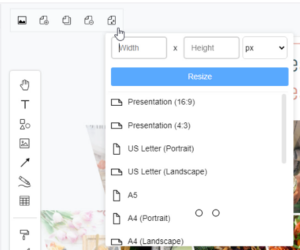
- Sélectionnez un nouveau format de papier dans la liste déroulante. Cliquez ensuite sur le bouton Redimensionner pour redimensionner toutes les pages de votre conception.
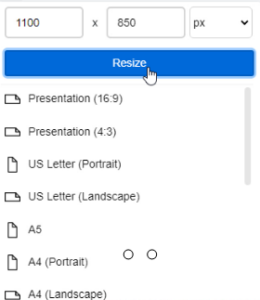
Utilisez un format de papier personnalisé pour votre diagramme
Assurez-vous que vous n’avez rien sélectionné dans votre diagramme afin que vous puissiez voir le panneau des paramètres de page en haut. Cliquez sur le bouton Redimensionner toutes les pages dans le panneau des paramètres de la page.
Entrez la hauteur et la largeur personnalisées de votre page.
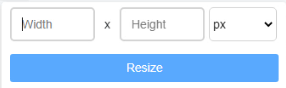
Des astuces
Vous pouvez entrer la taille de la page en px/inch.
Un pouce est approximativement égal à 96px ou 96 pixels par pouce (PPI). Un pixel est l’unité d’information de base affichée sur un appareil numérique. Il est noté px et un pixel est égal à 1/96 pouces.

